Исправить ошибку события 1020 и 1008 Microsoft-Windows-Perflib.
Пользователи иногда начинают видеть ошибку события (Event)1020 и 1008 Microsoft-Windows-Perflib в Windows 10 без видимой причины. Что еще более важно, они не имеют ни малейшего представления о ремонте. Сообщение об ошибке выглядит примерно так:
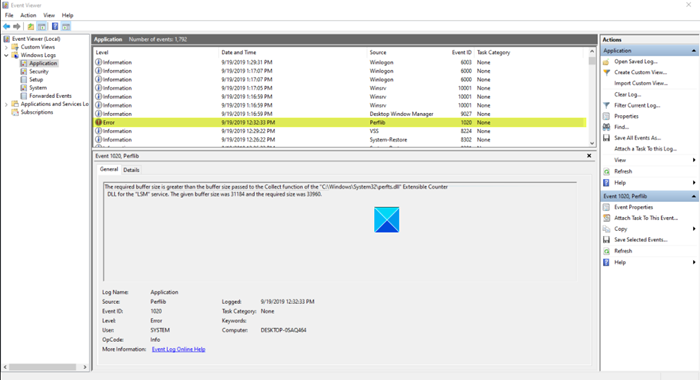
1] Событие: 1008(1] Event: 1008)
Процедура(Procedure) открытия службы «.NETFramework» в библиотеке DLL «C:WINDOWSsystem32mscoree.dll» завершилась с ошибкой с кодом. Система не может найти указанный файл. Данные о производительности(Performance) для этой службы будут недоступны.
2] Событие: 1020(2] Event: 1020)
Требуемый размер буфера больше, чем размер буфера, переданный в функцию сбора DLL расширяемого счетчика «C:WindowsSystem32perfts.dll » (Collect)для(” Extensible Counter DLL) службы «LSM». Заданный размер буфера был 34184, а требуемый размер был 43160.
Решение этой проблемы требует небольшой работы. Следуйте приведенным ниже инструкциям, чтобы исправить это — после того, как вы создали точку восстановления системы.
Ошибка события 1020(Event Error 1020) или 1008 Ошибка Microsoft-Windows-Perflib
Сообщается об ошибке 1020 и 1008, поскольку список счетчиков поврежден, а необходимая библиотека DLL(DLL) отключена. Когда счетчик производительности не может выгрузить строки для указанной службы, реестр может быть поврежден и показывать ошибку 1020(Error 1020) . Чтобы устранить эту проблему, перестройте список счетчиков производительности.
- Щелкните Пуск.
- Введите CMD в строке поиска.
- Щелкните правой кнопкой мыши командную строку.
- Выберите «Запуск от имени администратора».
- Введите(Enter) следующую команду и нажмите клавишу Enter(Enter) :
CD %SYSTEMROOT%System32 - В командной строке введите
lodctr /r. - Нажмите Ввод.
- Аналогично для ошибки 1008 введите
lodctr /e:<DLL name> и нажмите клавишу ВВОД.
Обратите(Please) внимание, что для выполнения этой процедуры требуется членство(Membership) в локальной группе администраторов . (Administrators)Чтобы перестроить список счетчиков в реестре, выполните следующие действия.
Нажмите кнопку « (Click)Пуск(Start) » в Windows 10 .
В появившемся поле поиска введите (Search)CMD или командную строку(Command Prompt) .
Когда параметр отображается, щелкните его правой кнопкой мыши и выберите параметр « Запуск от имени администратора(Run as administrator) ».

Теперь в появившемся на экране окне командной строки введите следующую команду и нажмите (Command Prompt)клавишу Enter(Enter) – cd %SYSTEMROOT%System32.
Снова введите следующую команду и нажмите клавишу Enter(Enter) – lodctr /r.
Точно так же ошибка 1008 Microsoft-Windows-Perflib возникает, когда требуемая DLL отключена. Чтобы решить эту проблему, введите lodctr /e:</<DLL name> и нажмите клавишу ВВОД(ENTER) (замените
Надеюсь, это помогло.
Related posts
Fix BitLocker Drive Encryption не может быть использован, Error 0x8031004A
Fix Windows Update Error 0x80070005
Fix Error 0x80070091 Каталог не пуст в Windows 11/10
Fix WerMgr.exe or WerFault.exe Application Error в Windows 11/10
Fix Error Code 0x80070017 во время Installation, Update, System Restore
Fix OBS Display Capture не работает должным образом на Windows 10
Мы не могли установить ваше местоположение по умолчанию, Error 0x80070005
Fix ERR_CERT_COMMON_NAME_INVALID error
Fix Microsoft Edge Installation & Update error codes
Choose something еще играть, Error 0xc1010103 во время воспроизведения видео
Fix Account Notice error сообщение в Office 365 Подписка
Fix Device encryption временно приостановлена ошибка в Windows 11/10
Fix Microsoft Store Acquiring License error на Windows 10
Fix Error code 90403 в TP-Link WiFi Router Control Panel
Fix CLR20R3 error при запуске приложения
Fix Windows Update error 0x800f0845 на Windows 10
FIX Ваш принтер нуждается в вашем внимании, Printer требует вмешательства пользователя
Fix не Implemented error в Outlook на Windows
Fix Wireless Display Install не удалось Error в Windows 10
Problem uploading до Windows Error Reporting service
